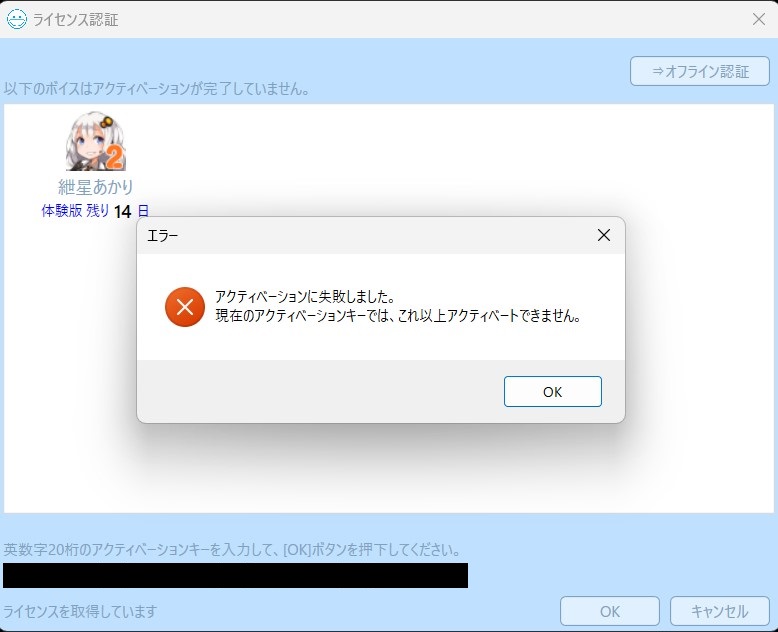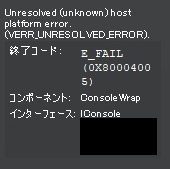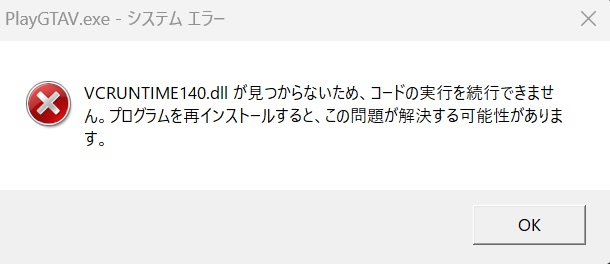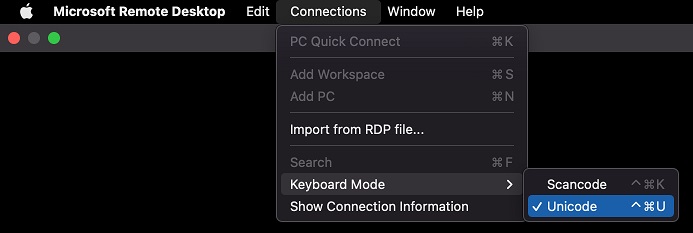USB3.0の外付けHDDが遅い時に確認したいこと
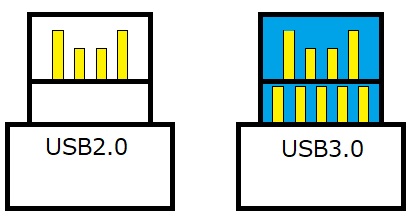
USB3.0の外付けHDDに動画を保存しているのですが、動画を再生するとカクカクするようになりました。
USB3.0はUSB2.0の互換性を保つためにUSB2.0として認識される事があります。
USB2.0として認識されるケースを記載しますので、外付けHDDがなんか遅いという方は参考にしてください。
はじめに
記事執筆時点でUSB3.0、USB3.1 Gen 1は旧名称となっており、USB3.2 Gen 1という規格になっています。
記事内ではUSB3.0と明記します。
使用機器
外付けHDDが遅いと感じた時に使用していた外付けHDDはLogitec HDDケース 3.5インチ (HDD4台用) USB3.1(Gen1) / USB3.0 + eSATA接続 ガチャベイ LHR-4BNHEU3になります。
これにHDDを4台搭載して動画保管やバックアップ等に利用しています。
USB3.1(Gen1)と記載されているため、転送速度は5Gbpsになります。
転送速度が気になったのは動画再生時だったため、ディスクI/OやGPU使用率を確認しましたが、これといった原因は見当たらなかったのでUSB2.0と3.0の互換性によるものと推測して確認を行いました。
起こりうる原因
USB3.0の外付けHDDがUSB2.0と認識され、遅くなるケースは次のような事が考えられます。
USB2.0ポートに接続している
USB3.0の外付けHDDを高速で利用するにはパソコンにUSB3.0と認識される必要があります。
パソコンにはUSB2.0ポートと3.0ポートが混在している場合が多く、Type-Aは形状が一緒なので間違えてUSB2.0ポートに接続しているケースが考えられます。
USB2.0と3.0で形状が一緒のType-Aで判別する方法を紹介します。
ロゴで判別
「SS」という文字があればUSB3.0以上で、「SS」の他に「10」と書かれているとUSB3.1 Gen 2になります。
USB3.1 Gen2は転送速度が10gbpsなので転送速度の数値でしょうか。
画像が少し見にくいかもしれませんが、それぞれのロゴを撮ったのでご覧ください。
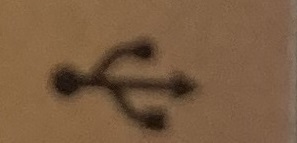
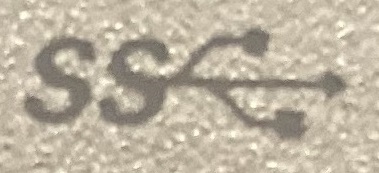
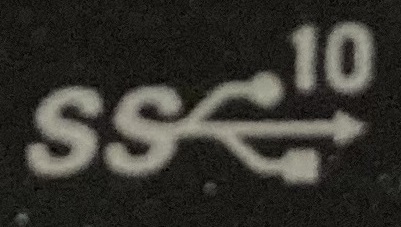
色で判別
決まりではないので例外はありますが、USB2.0は中が白や黒である事が多く、USB3.0は青である事が多いです。
BOXNUC6I3SYHはオレンジもありますが、USB3.0になります。


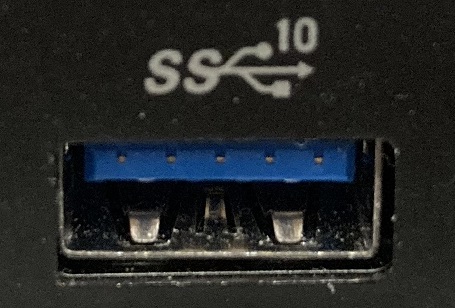
ゆっくり接続するとUSB2.0と認識される
Type-AはUSB2.0は4ピンだった物がUSB3.0で奥側に5ピン追加されて9ピンになっています。
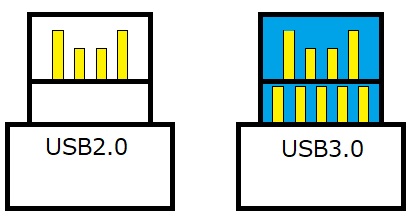
ゆっくり接続する事で、手前の4ピンのみでパソコンが外付けHDDを認識してしまうと、USB2.0として認識されます。
素早く接続する事で奥の5ピンも認識されれば、パソコンはUSB3.0と外付けHDDを認識します。
もし、USB3.0の外付けHDDが遅いと感じたら、素早く接続しなおしてみてください。
まとめ
USB3.0の外付けHDDが遅いと感じた時は、USB3.0ポートかを色やロゴで確認し、素早く接続してみてください。
私の場合は、USB3.0ポートに接続していた遅かったので、素早く接続し直して解消できました。